Sponsored Link

iPhoneでメールを一件一件削除するのは簡単だけど、一括で削除するやり方は意外と認知されていません。
おそらく、「メールを一件ずつ消去した」という方もいると思いますが一括で消す方法はちゃんとあります。
今回は、そんなiPhoneの受信メールを一括で削除する方法をご紹介しますね。
Sponsored Link
iPhoneのメールを一括選択して削除する
やり方は非常に簡単です。
まず、iPhoneのメールアプリを開いて、「メールの受信ボックス」をタップします。
私の場合は「全受信」ですね。
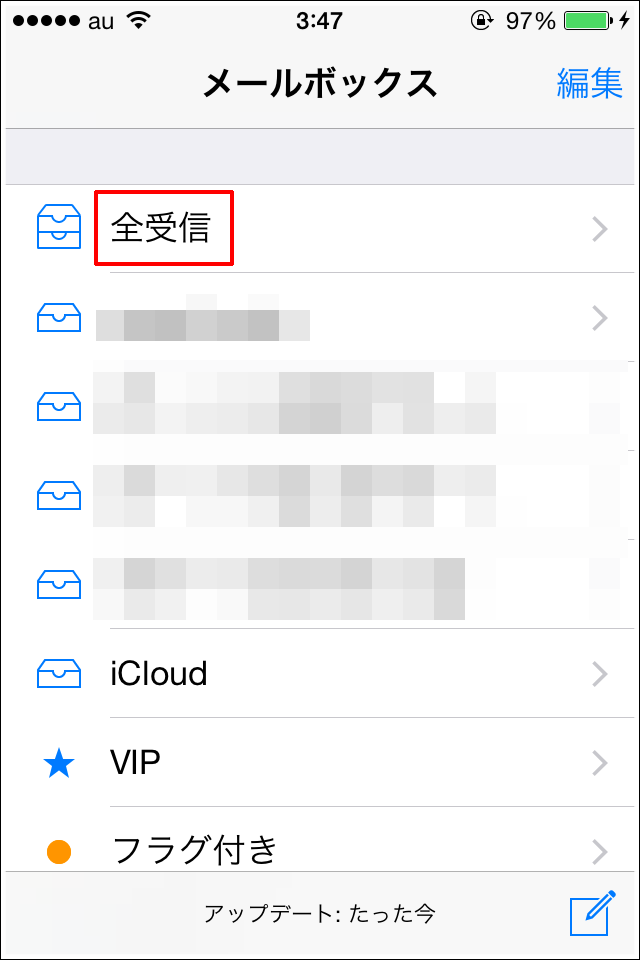
右上の「編集」をタップします。
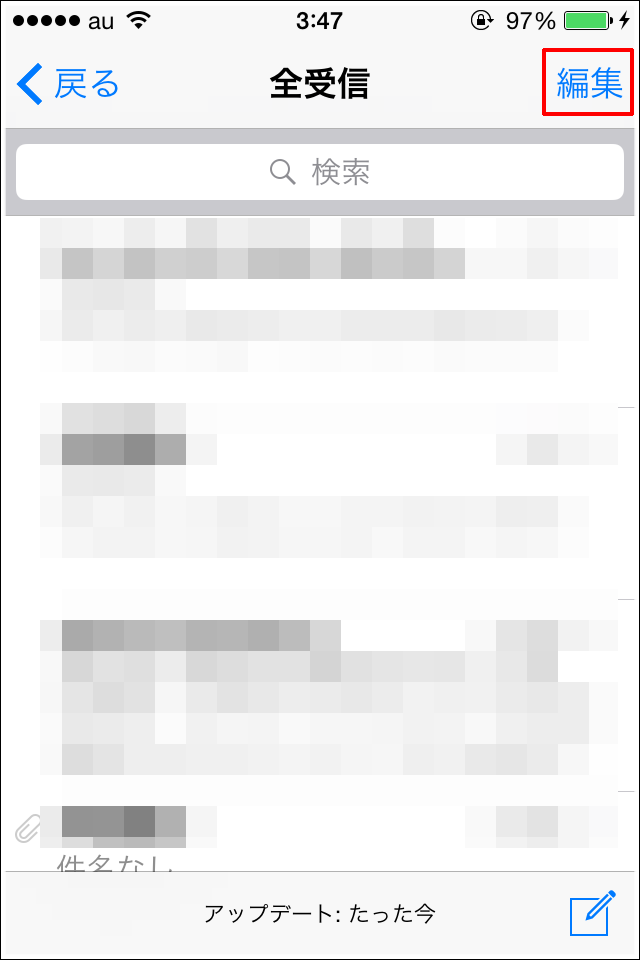
通常は一つずつ選択して削除するのですが、一括の場合が少し操作が異なります。
まず、メールを一つ選択してチェックを付けます。
そして下にある「移動」をタップした状態でチェックを外します。
(「移動」を押しっぱなしにしてチェックを外す)
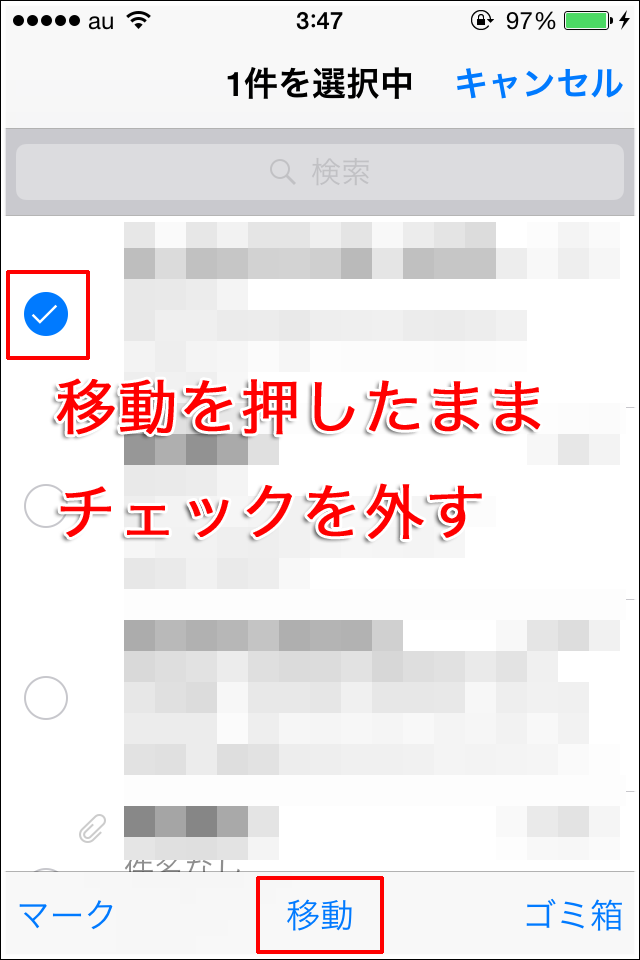
下記画像では、「799件のメッセージ」となっていますが、トータルの件数が出ていたら成功です。
このまま「ゴミ箱」をタップして削除完了となります。
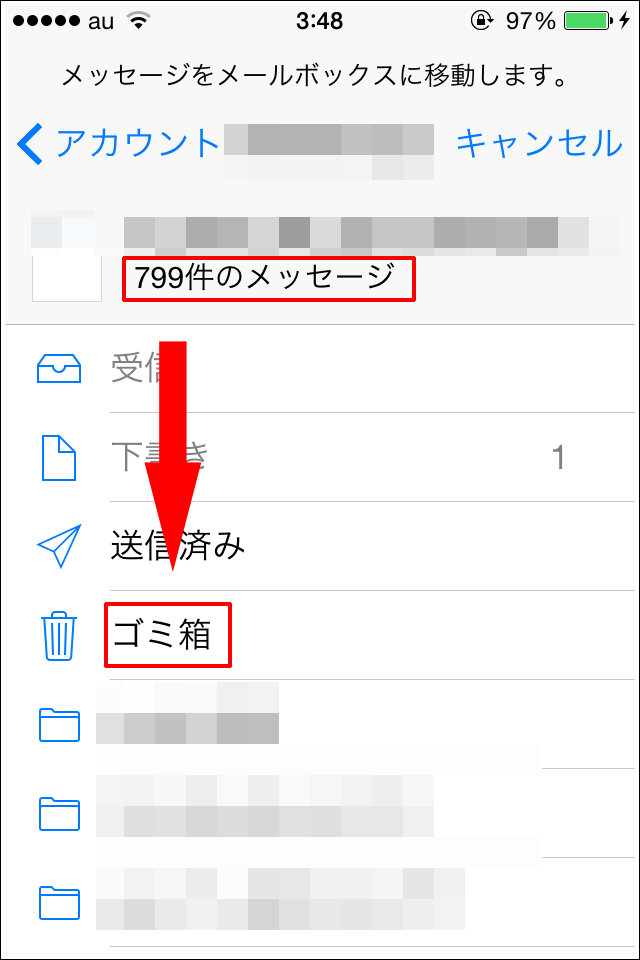
どうですか?!非常に簡単でしょ!
もしも一回で成功できなかったら、再度試してみてくださいね。
(機種によっては何回か試さないとできない物もあるので)
メール削除アプリは必要ない
中にはメールを一括で削除できる「デコメーラー」というアプリがありますが、この方法ではわざわざデコメーラーをインストールする必要もありません。
簡単にできるので是非試してみてはいかがでしょうか☆
以上、iPhoneのメールを一括削除する方法でした!
関連記事>>>iPhoneのデータ通信量(残りのGB数)の確認方法
Sponsored Link

PCで記事を発見
以前、メールの一括削除を設定していたが、iOS10.0.2導入後設定が解除される
記事の中で一番簡単明瞭!
どうですか?非常に簡単でしょ!だよ‼️
おばちゃん感謝感激です
アップされてる他の記事も面白いし為になる
ありがとうございました